
Reparo de fotos com IA
Repare suas fotos, melhore a qualidade e restaure momentos preciosos com uma solução baseada em IA.
25/04/2021 • Arquivado para: Backup de dados • Soluções comprovadas
P: Como fazer backup dos arquivos do OneDrive em um disco rígido externo?
"Você já enfrentou uma situação irritante quando a pasta do OneDrive fica cheia e não consegue salvar mais arquivos? Não entendo como corrigir esse problema do OneDrive. Se algum de vocês já resolveu problemas do OneDrive antes, então descreva, por favor, as soluções."
Ter um backup confiável do OneDrive é crucial, pois você não precisará se preocupar em perder informações importantes. Ele pode ser perdido por meio de ransomware, exclusões acidentais e mau funcionamento de hardware. O problema nesses casos é que levará muito tempo para tentar recuperá-lo.
Armazenar seus dados na nuvem é a abordagem certa já que você pode acessá-los onde quer que esteja. Com o Microsoft OneDrive, você pode armazenar dados em dispositivos portáteis Windows, Android e iOS. Caso queira acessar sua nuvem OneDrive, mas esteja usando sistemas operacionais como Linux ou Mac, você pode fazê-lo em seu site dedicado. Além disso, um diretório dedicado do Windows ajudará você a realizar o backup do OneDrive sem esforço.
Independentemente da plataforma que estiver usando, você pode gerenciar arquivos pessoais usando o OneDrive que é uma unidade de armazenamento em nuvem. O que ele faz depois que o aplicativo é instalado é sincronizar os dados salvos com seu armazenamento local. Esse processo acontece em tempo real.
A beleza disso é que é possível fazer backup offline do OneDrive. Se você não tiver acesso à Internet e usar diferentes dispositivos para acessar seus arquivos salvos, tudo que você precisa é sincronizar o dispositivo de armazenamento removível com a pasta OneDrive.
Fazer backup da pasta OneDrive fora do local evita as frustrações da perda inesperada de dados, pois é uma maneira de adicionar uma camada de proteção a eles. Se os arquivos do OneDrive estão corrompidos ou criptografados e há arquivos corrompidos de infecção por vírus ransomware; isso não deve ser um problema e a sincronização com a nuvem OneDrive será automática.
Para quem usa vários dispositivos e computadores, o Microsoft OneDrive é útil porque ajuda no melhor armazenamento de fotos, documentos e arquivos de trabalho. Considerando a importância disso, como você faz o backup? Existem apenas três métodos de como você pode fazer isso.
Ao sincronizar Dropbox , OneDrive e arquivos do Google Drive em um PC e vice-versa usando o Windows 11/10/8/7, você pode usar Wondershare UBackit . Ele é uma excelente ferramenta utilizada em backups automáticos e incrementais. Você não quer fazer backup de todos os dados da pasta OneDrive em um dispositivo de armazenamento externo manualmente. Por isso você pode usar o Wondershare UBackit para fazer backup dos arquivos do OneDrive.
Se você preferir fazer backup da pasta OneDrive automaticamente ou sem agendamento, o UBackit pode ajudá-lo a fazer isso. E todos os usuários têm um mês de avaliação gratuita.
As etapas a seguir serão úteis para fazer backup do OneDrive em uma unidade externa e ainda manter a pasta OneDrive. O aplicativo de desktop OneDrive deve ser instalado e configurado em seu computador.
Etapa 1: Instale o software
A primeira coisa necessária a fazer aqui é baixar o freeware do Wondershare UBackit. Depois de instalado, inicie-o corretamente.
Etapa 2: Criar novo backup
Clique em 'Criar novo' no menu 'Backup e restauração'.
Etapa 3: Selecione a pasta OneDrive
Clique no disco local para descobrir onde a pasta OneDrive está localizada.
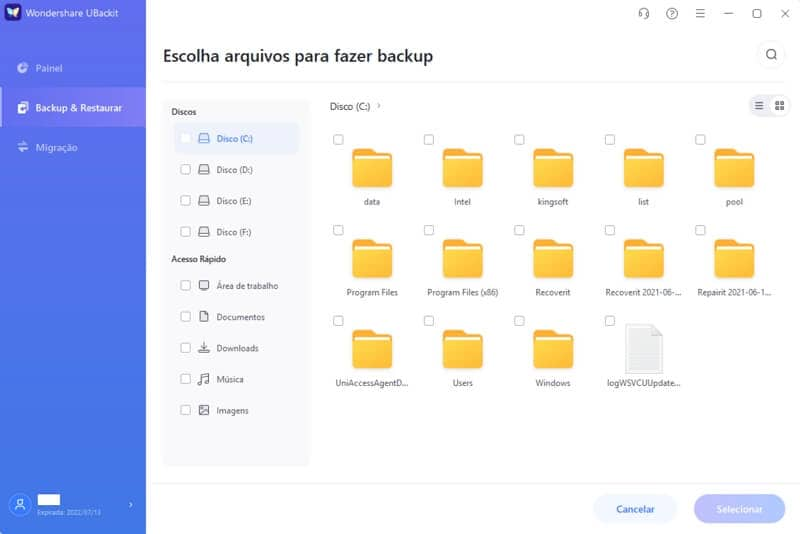
Etapa 4: Escolha o destino
Para selecionar um destino de backup preferido, você precisa clicar em 'Disco rígido externo'.
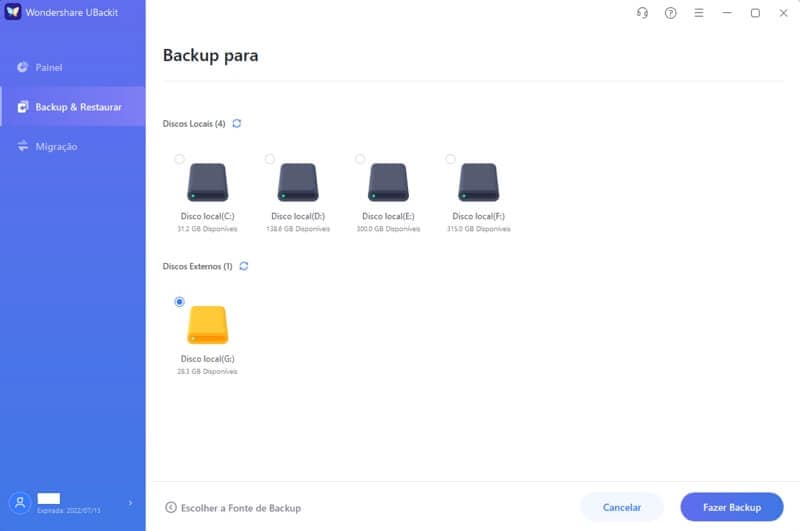
Etapa 5: Inicie o processo
Para executar a tarefa, clique em 'Backup'
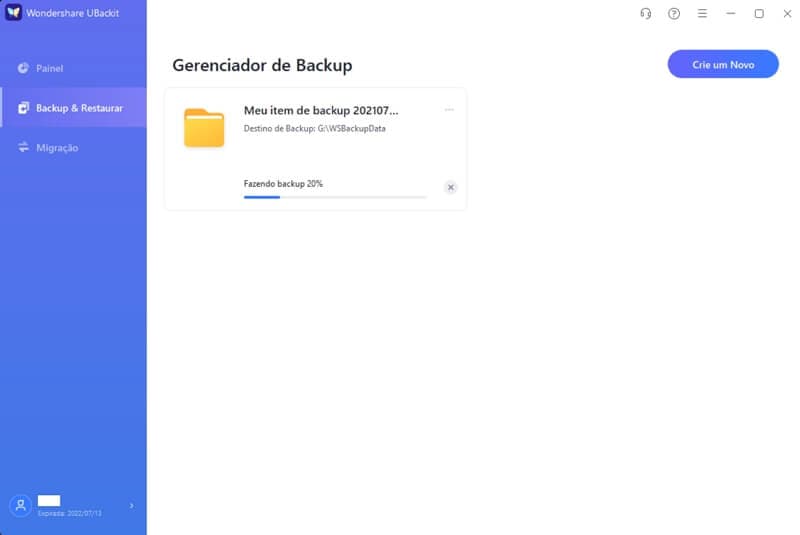
De acordo com sua configuração o conteúdo da pasta OneDrive será copiado para sua unidade externa.
Bem, fazer backup do OneDrive em um disco rígido é uma tarefa fácil, desde que você saiba o que fazer. Tudo o que você precisa primeiro é baixar os arquivos on-line salvos do OneDrive para o disco rígido externo e, em seguida, fazer backup deles.
Etapa 1. Faça login para acessar sua conta em https://onedrive.live.com .
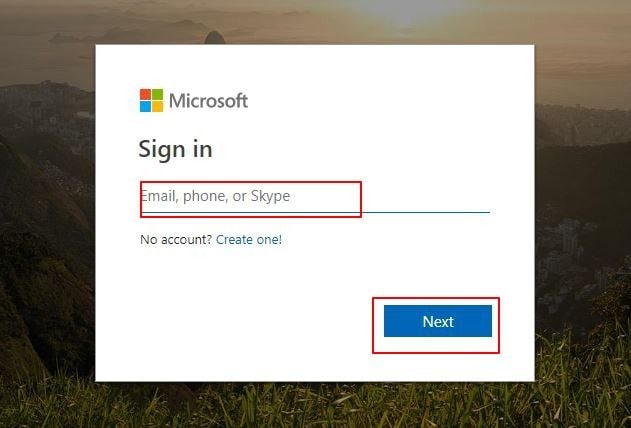
Etapa 2. Selecione os arquivos do OneDrive dos quais deseja fazer backup de sua conta
Etapa 3. Selecione 'Baixar'
Lembre-se! Para certificar-se de que você alterou o local do arquivo baixado para o disco rígido externo, siga as instruções abaixo:
Etapa 4. Depois que o local de download do OneDrive for alterado para o disco rígido externo, os arquivos serão baixados para o HD externo
Para evitar desastres repentinos e erros desconhecidos que podem levar à perda de arquivos no OneDrive em seu PC, especialmente para empresas, você precisa aprender como fazer backup do OneDrive para empresas para o seu armazenamento local. As dicas abaixo irão ajudá-lo a alterar a localização atual do OneDrive e enviar os arquivos para o disco rígido externo de sua escolha.
Etapa 1. A primeira etapa envolve conectar o disco rígido externo ao computador.
Etapa 2. Na guia do Onedrive, clique nele. Clique em 'Configurações', depois em 'Conta' e, posteriormente, em 'Desvincular este PC'. Neste ponto, a tela de configuração do OneDrive será exibida, mas você pode ignorá-la.
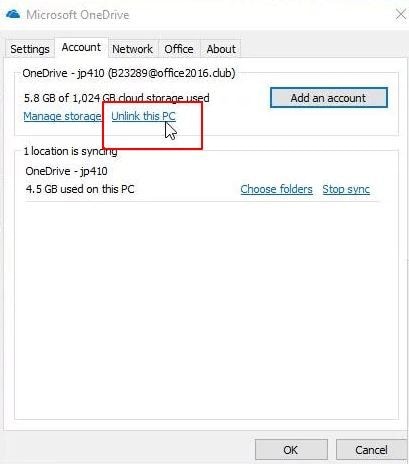
Etapa 3. Aqui, selecione 'Explorador de arquivo' para ver a pasta OneDrive. Selecione 'Mover para baixo' para criar e escolher uma pasta no HD externo. Todos os arquivos da pasta OneDrive serão enviados automaticamente para o disco rígido externo.
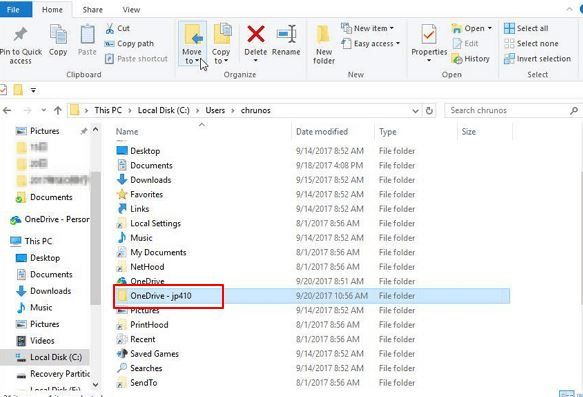
Etapa 4. Uma tela de configuração do OneDrive será exibida e você deve fazer login com sua conta do OneDrive.
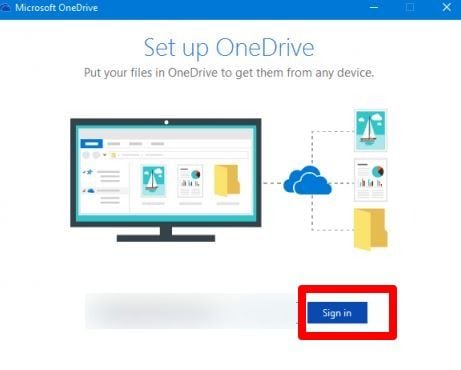
Etapa 5. Esta é sua tela da pasta do OneDrive, clique em 'Alterar local' e escolha um novo local de pasta do OneDrive. Selecione 'Usar este local.'
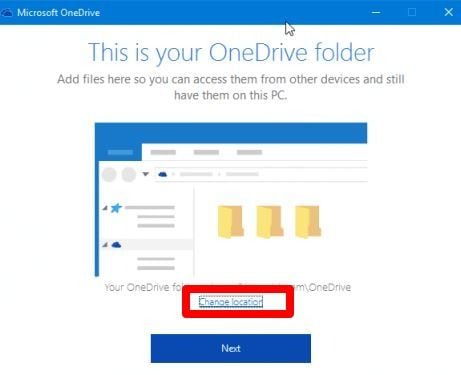
Além disso, para evitar perda de dados ou danos em seu computador, o local padrão da pasta OneDrive deve ser alterado para um disco rígido externo.
A vida útil dos computadores pode ser imprevisível, algo pode acontecer e você acabar perdendo seus dados. Ao fazer backup do OneDrive em outro dispositivo você estará protegendo seus arquivos, fotos, dados relevantes e vídeos. Quando o backup for feito com segurança, será fácil acessá-los.
Seus dados devem sempre estar seguros, pois você não sabe quem pode acessá-los. Sejam dados pessoais ou comerciais, mantenha-os seguros em diferentes locais, como noNAS drives, discos rígidos externos e cartões de memória. Você não precisa se preocupar com como fazer backup de arquivos do OneDrive, pois você pode usar Google Drive, Cloud, hubiC, Dropbox, Box e SugarSync, pois são serviços de backup em nuvem que ajudarão na sincronização e backup de arquivos.
O Wondershare UBackit dá a você a flexibilidade de evitar o estresse que vem com o backup de executar essa tarefa regularmente. É demorado e cansativo, mas é algo que você pode evitar, principalmente nos negócios. É um programa de backup de dados para Windows que não é apenas amigável, mas também seguro. Com ele, você pode fazer backup do OneDrive para empresas em armazenamento local, como discos rígidos de computadores, dispositivos de armazenamento portáteis e discos rígidos externos.
Você faz backup dos seus dados como preferir, seja semanal, diário ou mensal. É um dos motivos pelos quais a ferramenta se tornou popular em locais de negócios, considerando que você tem a capacidade de agendar backups incrementais, diferenciais ou completos. Isso vai lhe poupar tempo e esforço. A tecnologia avançada o torna rápido e eficiente na tarefa.
Poder acessar seus arquivos de vários dispositivos é uma excelente maneira de realizar suas tarefas diárias. É aí que entra a importância de aprender a fazer backup de arquivos do OneDrive. Com isso, você não precisa se preocupar com lacunas de dados ou com o dispositivo que você usa parar de funcionar. Seus dados provavelmente ainda estarão seguros no dispositivo externo. Você terá acesso aos seus dados pelo tempo que precisar.
Para se certificar de que os arquivos em seu OneDrive e todo o sistema estão seguros, Wondershare UBackit é uma ferramenta que será útil. Para fazer backup do OneDrive no disco rígido, essa ferramenta amigável tornará tudo mais fácil para você.
Luís Santos
chief Editor